reklama
Pokud pracujete s tabulkou náročnou na data, někdy je užitečné skrýt nebo zobrazit řádky a sloupce, abyste lépe viděli informace, které potřebujete analyzovat. Naštěstí to Excel usnadňuje.
Jak skrýt sloupce a řádky v Excelu
- Vyberte sloupce nebo řádky, které chcete skrýt. Podržením tlačítka můžete vybrat více sloupců nebo řádků vedle sebe Posun klíč, jinak můžete vybrat více buněk podržením klávesy Řízení klíč (Příkaz v počítačích Mac).
- Do pole s názvem můžete také zadat identifikátor řádku nebo sloupce (náš průvodce po poli s názvem Excel Jak používat název pole v ExceluNepřehlédněte název pole v aplikaci Microsoft Excel! Zde je důvod, proč je to užitečné a jak může zvýšit produktivitu vaší tabulky. Přečtěte si více ) vlevo od pole vzorce, takže pokud chcete skrýt druhý řádek, například zadejte B2.
- Po provedení výběru:
- Na kartě Domů ve skupině Buňky klikněte Formát > Skrýt a zobrazit > Skrýt řádky nebo Skrýt sloupce.
- Nebo můžete kliknout pravým tlačítkem na list aplikace Excel ve sloupci nebo řádku, který chcete skrýt, a kliknout
skrýt. (Tato metoda nebude fungovat, pokud jste zadali identifikátor řádku nebo sloupce.)
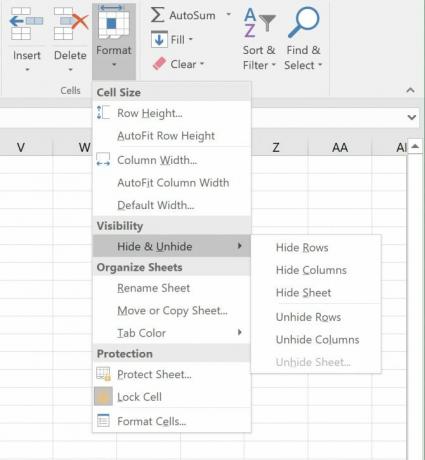
- Sloupec nebo řádek budou odstraněny a uvidíte tenkou dvojitou čáru označující, kde byl skrytý sloupec nebo řádek.
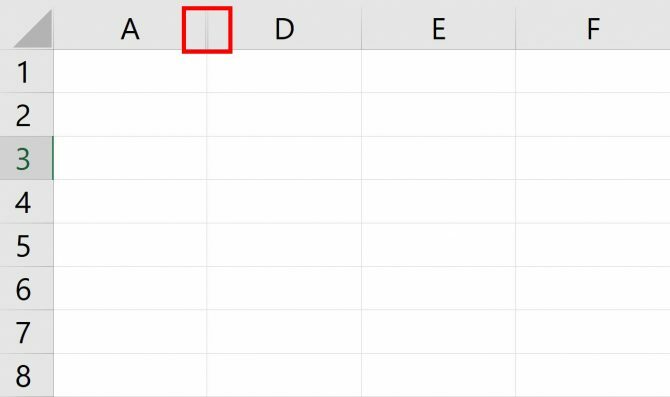
Jak zobrazit sloupce nebo řádky
Existuje několik způsobů, jak vybrat, které řádky nebo sloupce chcete zobrazit:
- Klikněte pravým tlačítkem na tenkou dvojitou čáru označující skrytý řádek nebo sloupec a klikněte Odkrýt.
- Klikněte na tenkou dvojitou čáru označující skrytý řádek nebo sloupec a vyberte jej. Pokud chcete zobrazit všechny řádky nebo sloupce, vyberte všechny pomocí klávesové zkratky Ctrl nebo Command + A. Na kartě Domů ve skupině Buňky klikněte Formát > Skrýt a zobrazit > Neřádky nebo Nesloupce.
I když můžete skrýt nebo skrýt více řádků nebo více sloupců současně, nemůžete skrýt nebo zobrazit skryté řádky i sloupce současně.
Pamatujte, že sloupce a řádky nejsou jediné položky, které můžete skrýt a zobrazit v Excelu Jak skrýt a skrýt vše, co chcete v aplikaci Microsoft ExcelKromě skrytí textu a hodnot v Excelu můžete skrýt i další věci! Zde je návod, jak skrývat a skrývat data v Excelu. Přečtěte si více . Také jsme se podívali jak zmrazit a zamknout data v Excelu Jak zmrazit, uvolnit a uzamknout řádky, sloupce a buňky v aplikaci Microsoft ExcelJednou z malých funkcí aplikace Excel, která usnadňuje správu dat, je možnost zmrazit řádky a sloupce. Uvidíme, jak to funguje. Přečtěte si více .
Nancy je spisovatelka a redaktorka žijící ve Washingtonu DC. Dříve působila jako redaktorka Blízkého východu v The Next Web a v současné době pracuje v think-tanku založeném na DC na komunikačních a sociálních médiích.